Мицрософт је пре извесног времена представио свој програм Десктоп Апп Цонвертер да нагласи како је лако претворити неке програме за рачунаре у Универсал Аппс формат.
Главна идеја која је стајала иза алата била је да програмерима олакшају претварање старих програма за радну површину за Виндовс у апликације Сторе.
Програми претворени у апликације на овај начин имали би користи од функција ексклузивних у продавници, као што је безбедно безбедно окружење. Поред тога, програмери могу имати користи од додатне изложености у Виндовс Сторе-у.
Конвертор за радне површине који је Мицрософт објавио пре неког времена и даље је доступан само као преглед. На програму се ради и редовно се објављују исправке које уводе нове функције или решавају проблеме.
Мицрософт Десктоп Апп Цонвертер
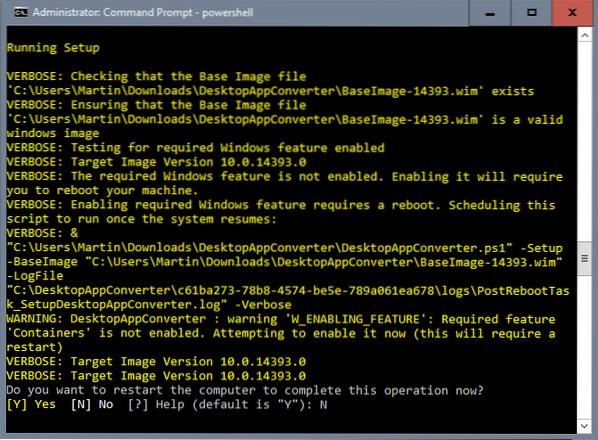
Десктоп Апп Цонвертер можете инсталирати и покренути само ако рачунар испуњава следеће захтеве:
- Ажурирање Виндовс 10 Анниверсари инсталирано у издању Ентерприсе или Про.
- 64-битни процесор.
- Подржава виртуелизацију уз помоћ хардвера и превођење адреса другог нивоа (СЛАТ). Већина модерних процесора би требало да их подржава.
- Можете да конвертујете само инсталационе датотеке, а не преносиве програме.
- Конвертоване апликације могу се применити само на 64-битне Виндовс уређаје.
Подешавање Десктоп Апп Цонвертер-а
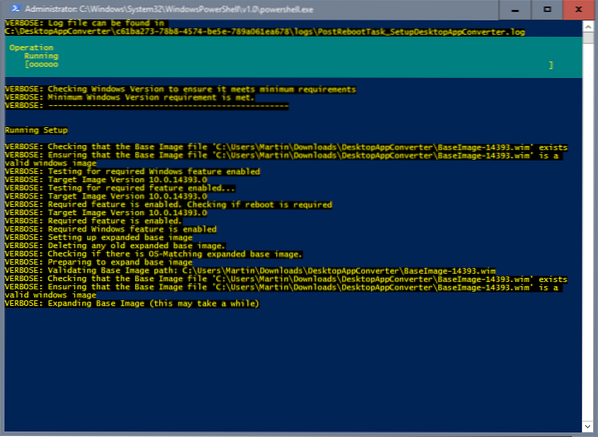
Прво што треба да урадите је да преузмете неколико датотека на свој систем јер им је потребно да инсталирају Десктоп Апп Цонвертер на рачунар. Имајте на уму да је једна од датотека основна слика за Виндовс која има величину 3.3 Гигабите.
Посетите званичну Мицрософт страницу за преузимање програма Десктоп Апп Цонвертер. Кликните на дугме за преузимање и одаберите ДесктопАппЦонвертер.зип и једну од основних слика. Основне слике су засноване на различитим верзијама оперативног система Виндовс. Верзија 14939 је верзија Анниверсари Упдате. Морате одабрати основну слику која се подудара са вашом верзијом Виндовс-а.
Постоји и датотека са документима коју ћете можда желети да преузмете, јер нуди информације о алату.
Такође, овде преузмите Виндовс софтвер за развој софтвера за Виндовс 10. Преузео сам Виндовс самостални пакет за развој софтвера за Виндовс 10, али постоје и други.
Издвојите ДесктопАппЦонвертер.зип датотеку након преузимања. Предлажем да премештену датотеку БасеИмаге преместите у исти директоријум јер то олакшава током подешавања.
Поступите на следећи начин да бисте започели подешавање:
- Додирните Виндовс тастер, откуцајте цмд.еке, држите притиснуто Схифт и Цтрл и притисните Ентер. Ово отвара повишен наредбени редак.
- Унесите ПоверСхелл.
- Предлажем да помоћу команде цд одете у директоријум ДесктопАппЦонвертер, нпр.г. цд ц: \ ДесктопАппЦонвертер.
- Покрените наредбу: Сет-ЕкецутионПолици бипасс
- Покрените наредбу: ДесктопАппЦонвертер.пс1 -Сетуп -БасеИмаге БасеИмаге-14939.вим -Вербосе
Постављање се аутоматски покреће од те тачке надаље. Имајте на уму да морате поново покренути рачунар пре него што започнете претварање програма у апликације.
Виндовс ће се ажурирати током поновног покретања и аутоматски ће отворити ПоверСхелл командну линију када се радна површина учита. Тада се подешавање завршава и можете почети да користите програм за претварање програма у апликације.
Коришћење програма Десктоп Апп Цонвертер
Конвертор апликација може претворити старе програме Вин32 или Мицрософт .НЕТ Фрамеворк 4.61 програм у УВП формату.
Покрените команду гет-хелп .\ ДесктопАппЦонвертер.пс1 - детаљно за добијање детаљних информација о параметрима и опцијама које претварач подржава.
Да бисте претворили програм, покрените следећу наредбу:
.\ ДесктопАппЦонвертер.пс1 -Инсталлер Ц: \ Инсталлер \ МиАпп.еке -ИнсталлерАргументс "/ С" -Дестинатион Ц: \ Оутпут \ МиАпп -ПацкагеНаме "МиАпп" -Публисхер "ЦН = публисхернаме" -Версион 0.0.0.1 -МакеАппк -Вербосе
Морате да прилагодите наредбу, на пример да одговара програмској путањи и имену програма који желите да конвертујете, имену, издавачу и верзији. Имајте на уму да изгледа да верзија одбацује прекратке или предуге верзије. Компајлер ће избацити грешку ако користите 0.8 или 1 у команди. Користите четири цифре, то ради, тако да је верзија 0.8 показује као 0.8.0.0 у команди.
Можда ћете добити друге поруке о грешци, али поруке вас обично усмеравају у правом смеру како бисте знали шта је пошло по злу.
Ако се наредба прихвати, дешава се следеће:
- Провере се врше како би се осигурало да околина испуњава све захтеве.
- Провере се извршавају на изабраном инсталатеру.
- Излазни директориј се креира ако не постоји.
- Постављено је окружење за конверзију.
- Инсталациони програм се покреће у изолованом окружењу.
Резултат
Алат Десктоп Апп Цонвертер креира .аппк пакет који је УВП верзија програма. Можете да покренете следећу команду на повишеном прозору наредбеног ретка ПоверСхелл да бисте тестирали нову апликацију пре него што је потпишете:
Адд-АппкПацкаге -Патх ПАТХТОАппкМанифест.кмл -Регистер
Замените ПАТХТОАппкМанифест.кмл са путањом до датотеке манифеста. Можете га пронаћи у истом директоријуму као и .аппк пакет.
Тада можете да покренете апликацију као и било коју другу помоћу менија Старт. Погледајте ово упутство за информације о потписивању и проблеме.
 Phenquestions
Phenquestions


